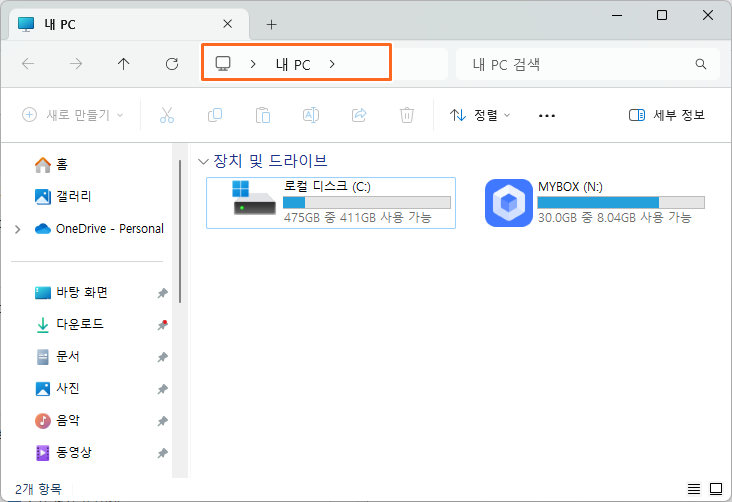반응형
Windows 11에서 디스크 드라이브로의 빠른 접근을 위헤 파일 탐색기를 구동할 때 '내 PC'에서 시작하도록 설정하는 방법을 소개합니다.

Windows 11부터 파일 탐색기의 홈 페이지에 빠른 액세스가 통합되어 있으며, 더 이상 왼쪽 탐색 창에 나타나지 않습니다. 기본적으로 파일 탐색기는 홈 페이지를 열도록 설정되어 있어, 최근항목이나 즐겨찾기에 쉽게 접근할 수 있습니다.
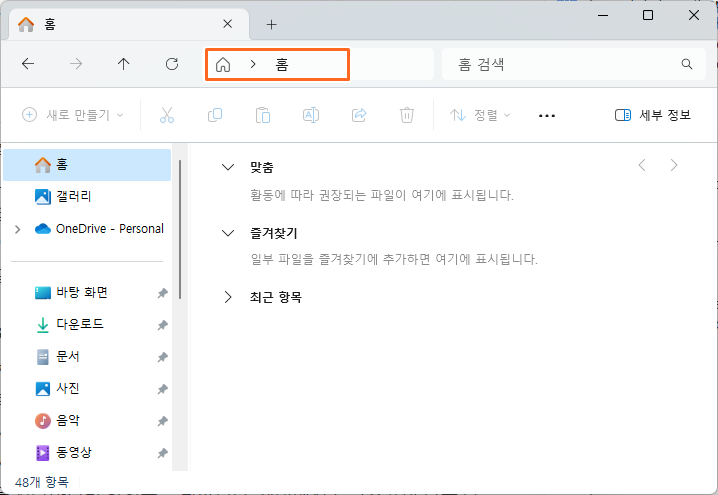
하지만, 파일 탐색기가 디스크 드라이브에서 시작되는 것이 편리하다고 생각하는 사용자도 있을거 같아 오늘은 Windows 11에서 '홈' 대신 '내 PC'로 파일 탐색기를 열도록 설정하는 방법을 소개합니다.
윈도우 11 파일 탐색기를 '홈'대신 '내PC'에서 시작하는 방법
1. 파일 탐색기에서 아무 폴더나 엽니다. 창 상단 오른쪽 모서리에 있는 세 점 아이콘을 클릭한 다음, 팝업 메뉴에서 '옵션'을 선택합니다. ▼
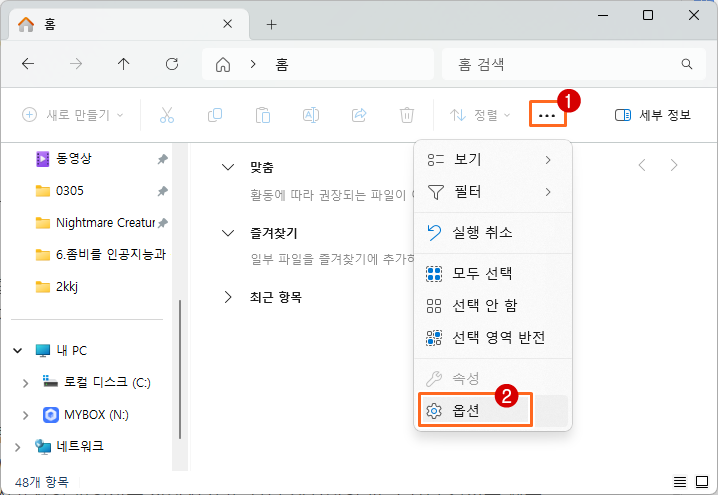
반응형
2. 일반 탭에서 "다음으로 파일 탐색기 열기" 옆의 드롭다운 상자를 클릭하고, 파일 탐색기의 기본 시작을 홈에서 '내 PC'로 변경할 수 있습니다. ▼
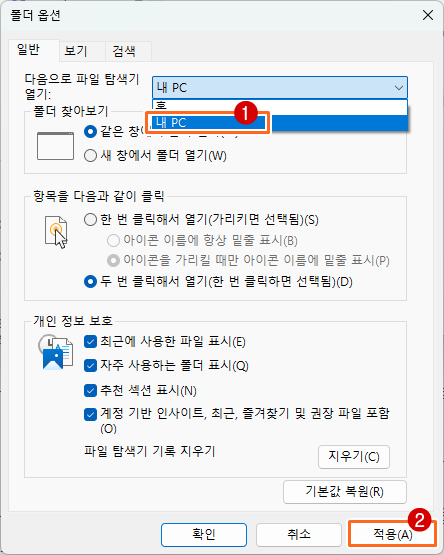
3. 변경 사항을 저장하려면 확인을 클릭합니다. 계정에서 로그오프한 다음 다시 로그인합니다. 파일 탐색기를 실행하면 기본적으로 홈 대신 '내 PC'가 열립니다. ▼